手机打字卡怎么办 iphone键盘卡顿怎么办
日期: 来源:龙城安卓网
现代生活离不开手机,但有时候使用手机时却会遇到一些问题,比如手机打字卡顿,当我们在使用iPhone键盘时,突然发现键盘卡顿,输入文字变得十分困难,这时候该怎么办呢?如何解决这个问题呢?在这篇文章中我们将为大家介绍一些解决手机打字卡顿和iPhone键盘卡顿的方法,帮助大家解决这一困扰。希望能够对大家有所帮助。
iphone键盘卡顿怎么办
具体步骤:
1.先打开手机,点击设置。
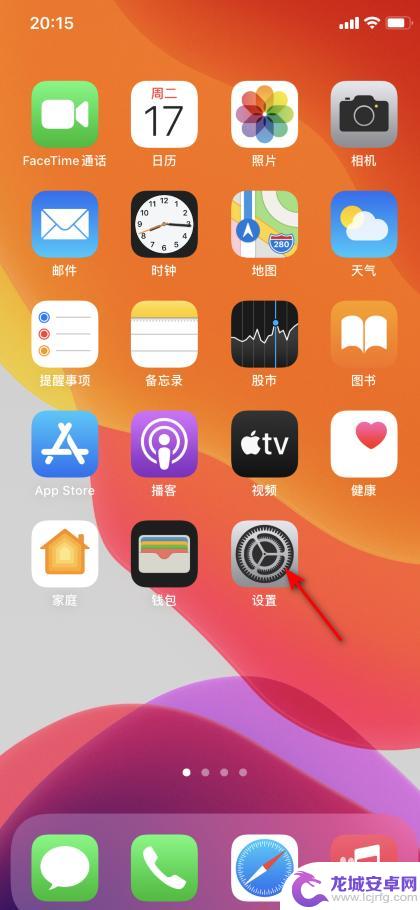
2.然后点击辅助功能。
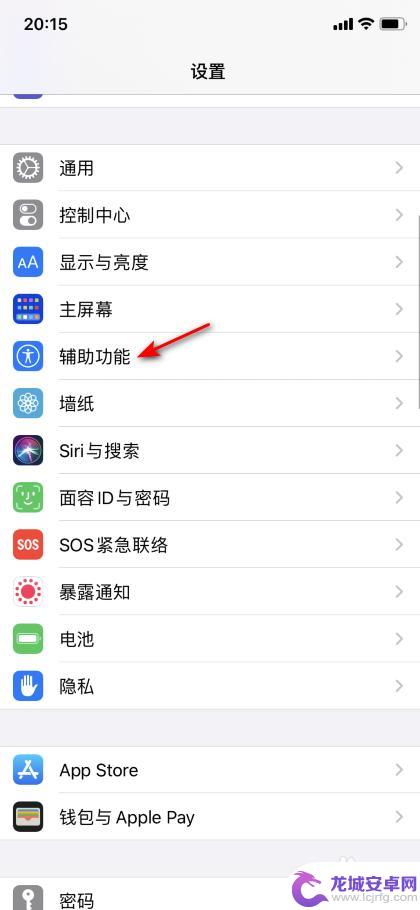
3.之后点击键盘。
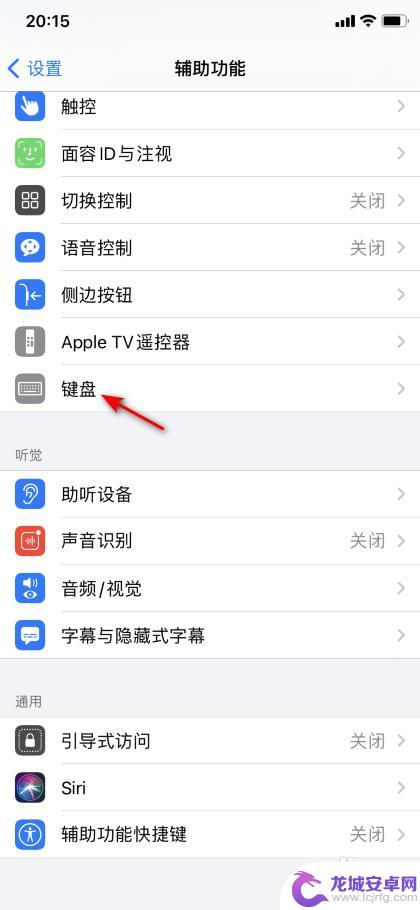
4.然后点击粘滞键。
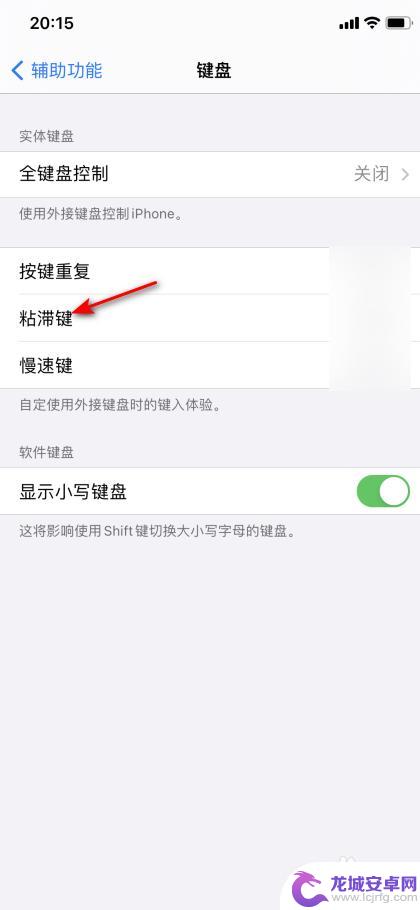
5.之后将粘滞键的滑动按钮向左滑动关闭。
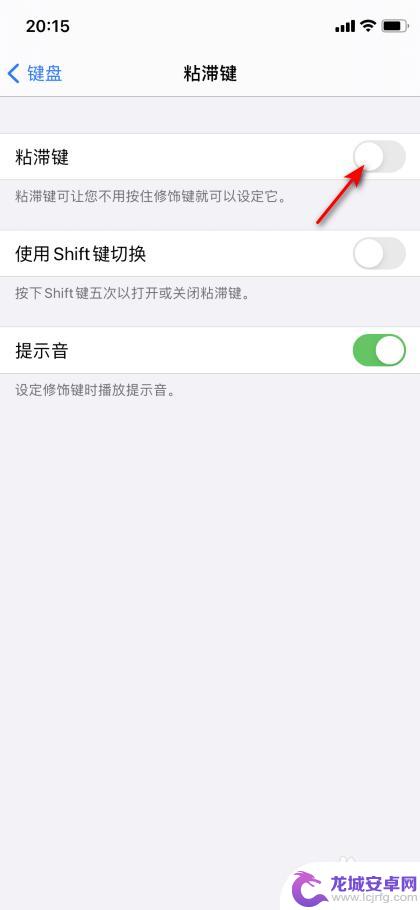
6.回到前面的界面,点击慢速键。
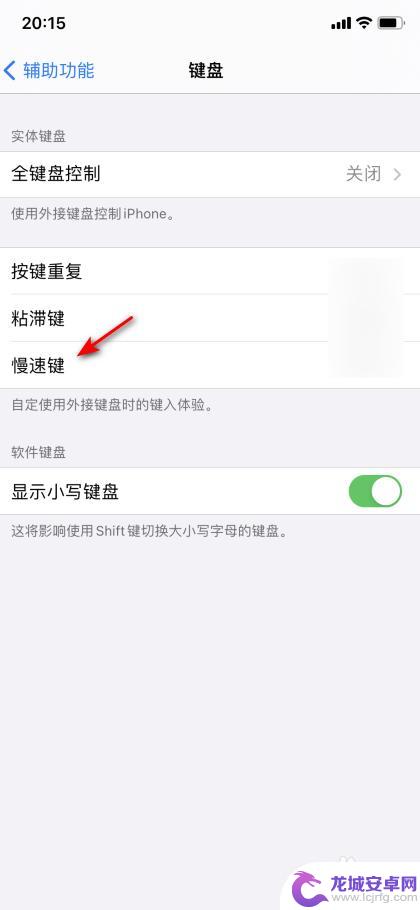
7.然后将慢速键的滑动按钮向左滑动关闭。这样就可以解决打字卡顿延迟的问题了。
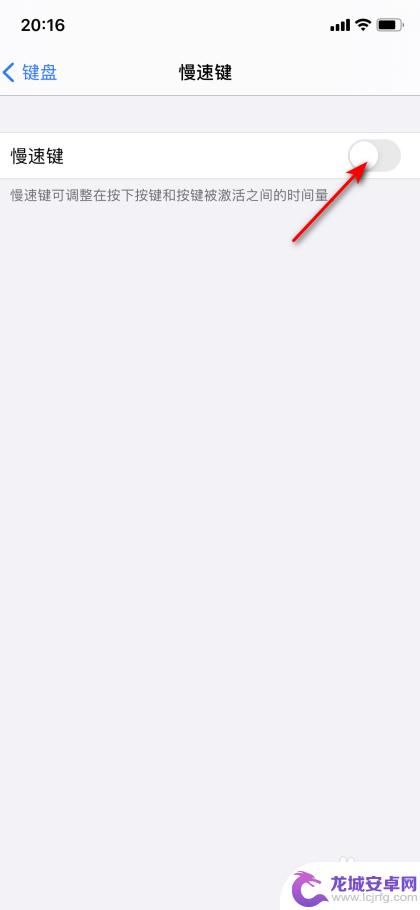
以上就是关于手机打字卡问题的全部内容,如果还有不清楚的用户,可以参考以上步骤进行操作,希望对大家有所帮助。












